苹果手机怎么设置不接收所有短信 苹果手机拦截陌生电话短信方法
苹果手机作为一款广受欢迎的智能手机,其功能强大且使用便捷,备受用户喜爱,有时候我们可能会遇到一些烦恼,比如接收到大量的垃圾短信或陌生电话,给我们的生活带来不便。苹果手机怎么设置不接收所有短信呢?又有哪些方法可以拦截陌生电话和短信呢?在这篇文章中我们将为大家介绍一些实用的设置和方法,帮助大家解决这些问题。
苹果手机拦截陌生电话短信方法
方法如下:
1.作为苹果手机自身而言,是可以设置陌生电话拦截的。首先打开手机桌面中的“设置”。
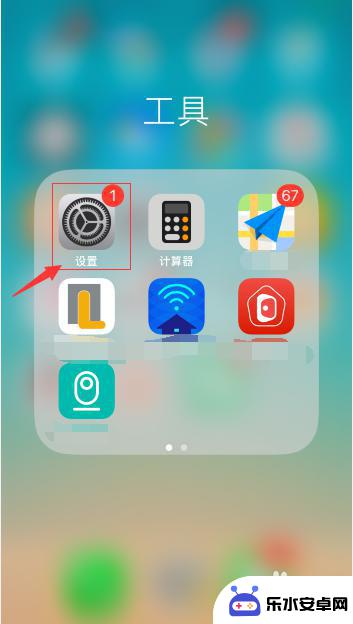
2.打开“通用”选项卡。
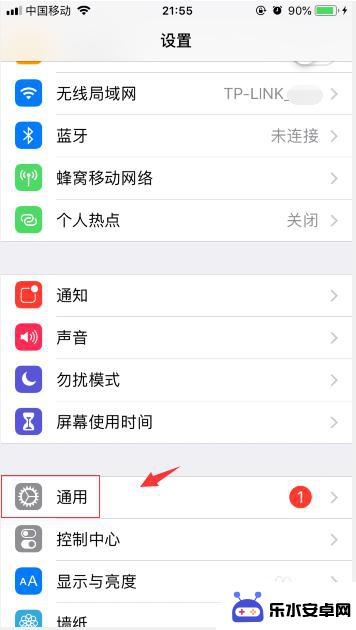
3.选择“勿扰模式”并进入,先将勿扰模式右侧复选框勾选打开。然后在“允许以下来电”右侧选择“个人收藏”或者“全部联系人”,这里的联系人指的是自己通讯录中的联系人,陌生人号码直接会被屏蔽掉。
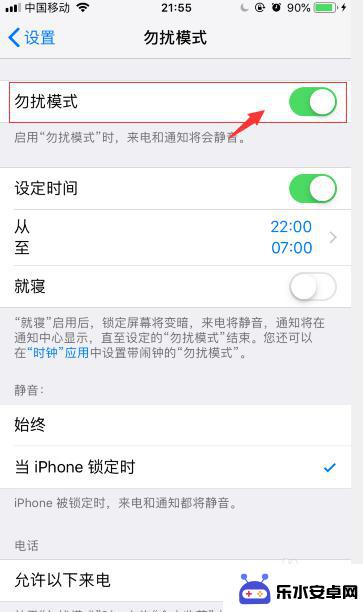
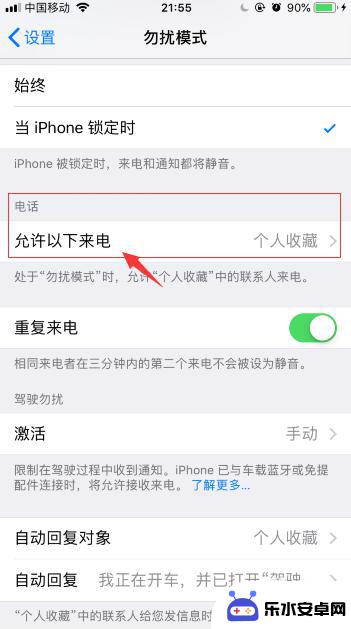
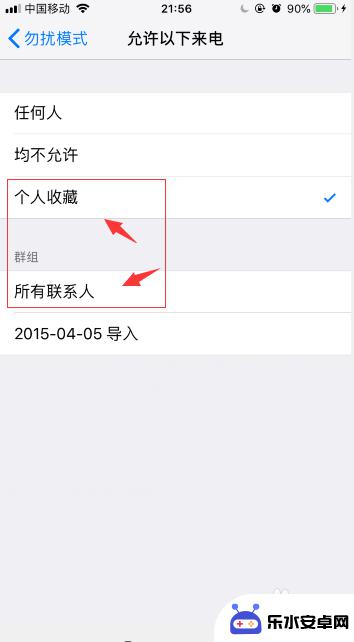
4.但是作为短信而言,我们打开“通用”面板中的“信息”选项。
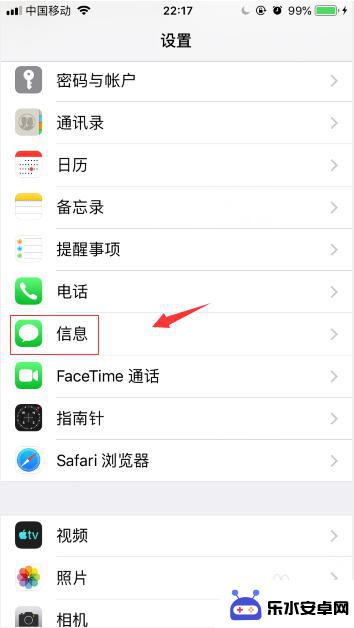
5.将“过滤未知发件人”右侧的复选框进行勾选打开。
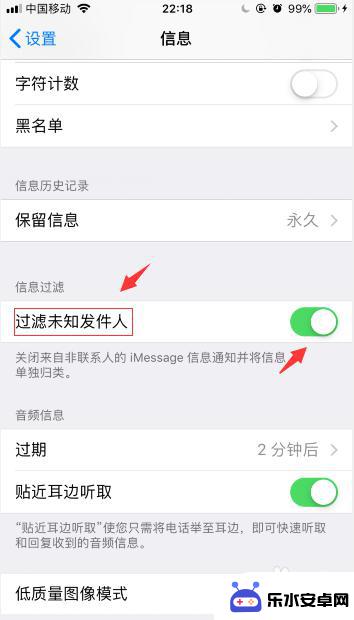
6.如果想要彻底拦截某个具体陌生发件人的话,可以点击其短信对话框顶端号码右方向键。
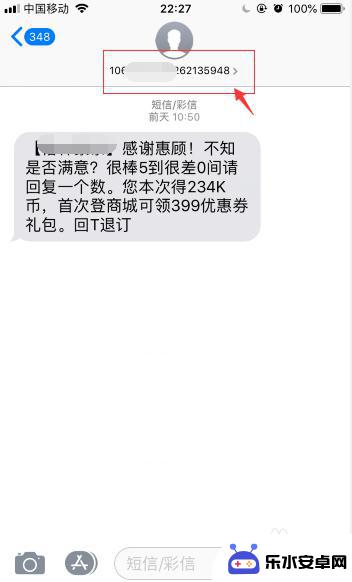
7.然后在弹出的“通话”、“信息”列表中点击“信息”。
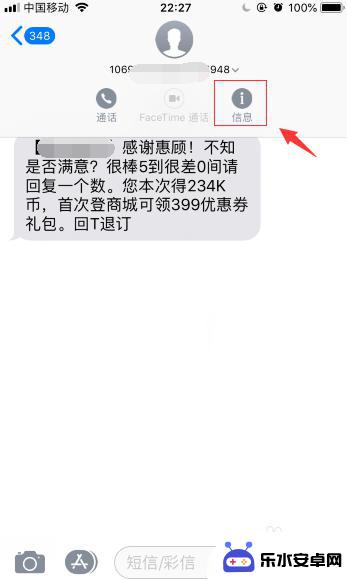
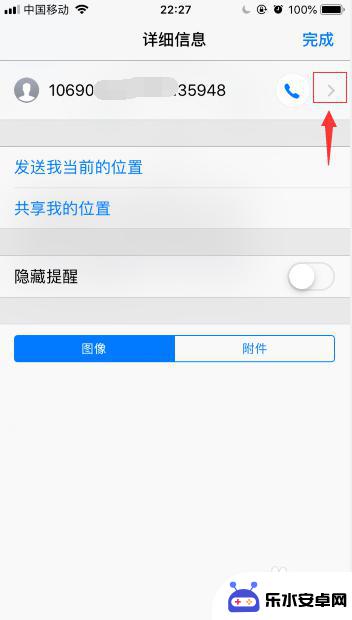
8.在该陌生号码详情页面,点击最下端的“阻止此来电号码”。这样它就被加入了黑名单,彻底的屏蔽了该号码所产生的电话和短信。
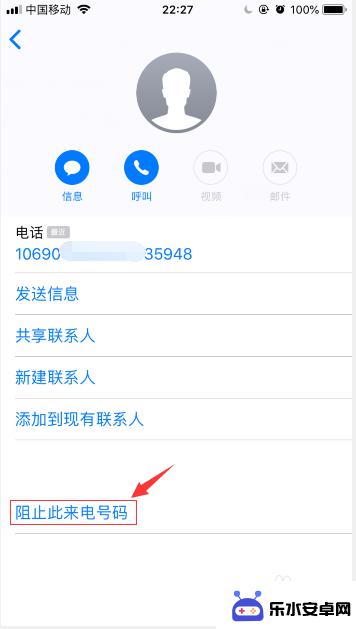
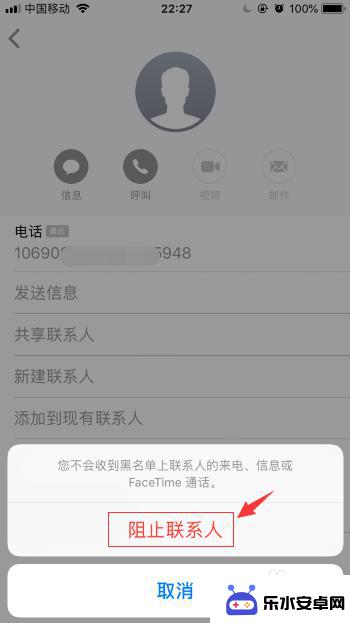
以上是关于如何设置苹果手机不接收所有短信的全部内容,如果您遇到此问题,可以按照以上方法解决,希望对大家有所帮助。
相关教程
-
 iphone短信骚扰拦截怎么设置关闭 苹果手机如何关闭短信拦截功能
iphone短信骚扰拦截怎么设置关闭 苹果手机如何关闭短信拦截功能在日常生活中,我们经常会收到各种各样的短信,其中不乏一些骚扰信息让人感到恼火,苹果手机提供了短信拦截功能,可以帮助我们屏蔽这些令人困扰的信息。但是有时候我们可能会误将重要信息拦...
2024-04-06 10:29
-
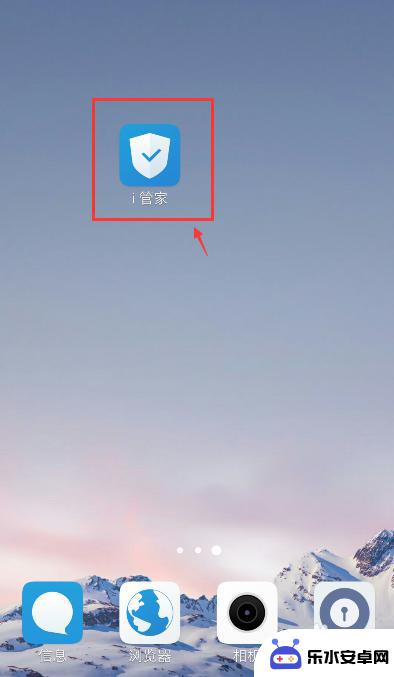 vivo手机怎么设置拦截所有电话 vivo手机拦截陌生人电话的设置方法
vivo手机怎么设置拦截所有电话 vivo手机拦截陌生人电话的设置方法随着社交媒体和互联网的普及,我们的手机往往成为了接收各种电话的主要工具,随之而来的是烦扰电话和骚扰电话的增加,给我们的生活带来了不便和困扰。为解决这一问题,vivo手机提供了一...
2024-01-06 16:20
-
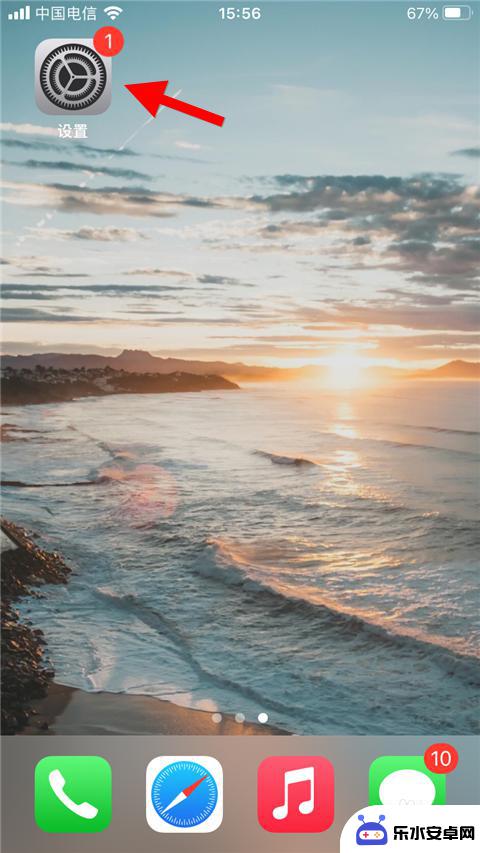 苹果手机怎么看被拦截的信息 苹果手机怎么屏蔽电话和短信
苹果手机怎么看被拦截的信息 苹果手机怎么屏蔽电话和短信苹果手机作为一款智能手机,除了具备强大的功能和性能外,还拥有一些实用的功能来保护用户的隐私和安全,其中苹果手机可以帮助用户屏蔽电话和短信,以阻止骚扰电话和垃圾短信的接收。通过设...
2024-03-26 08:31
-
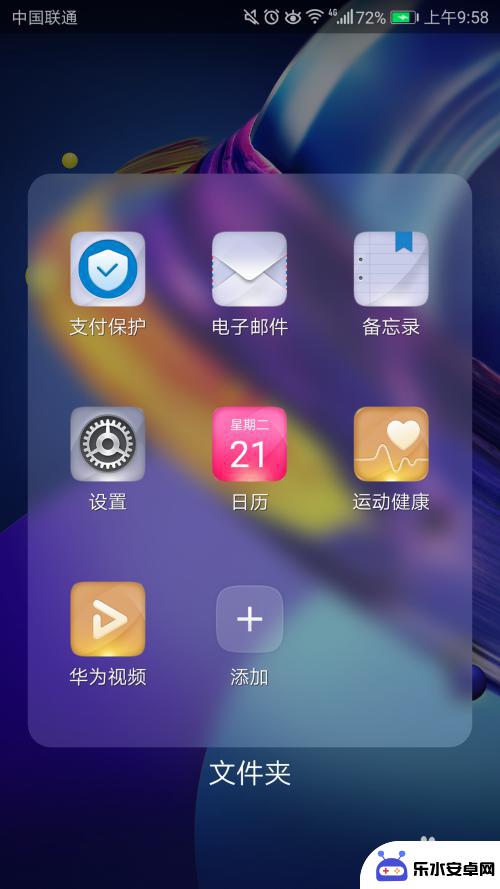 手机的电话屏蔽所有人 怎样设置手机拦截所有来电
手机的电话屏蔽所有人 怎样设置手机拦截所有来电随着手机的普及和通信技术的发展,手机已经成为人们生活中必不可少的工具之一,随之而来的是让人烦恼的电话骚扰问题。有时候我们可能会收到一些来自陌生号码的骚扰电话,不仅浪费时间,还影...
2024-01-20 09:43
-
 小米手机怎么拦截所有电话 小米手机怎么设置来电拒接功能
小米手机怎么拦截所有电话 小米手机怎么设置来电拒接功能小米手机作为一款智能手机,在通话功能方面也有很多实用的设置,其中拦截所有电话和设置来电拒接功能是很多用户经常使用的功能之一。通过设置拦截所有电话,用户可以屏蔽所有的来电,避免被...
2024-08-01 15:29
-
 华为手机如何防止陌生电话 华为手机如何屏蔽陌生人信息
华为手机如何防止陌生电话 华为手机如何屏蔽陌生人信息在日常生活中,我们经常会收到一些陌生电话,有时候这些电话会给我们带来麻烦和困扰,针对这一问题,华为手机提供了一些实用的功能,帮助用户有效地防止陌生电话的骚扰。通过设置拦截规则和...
2024-09-27 12:25
-
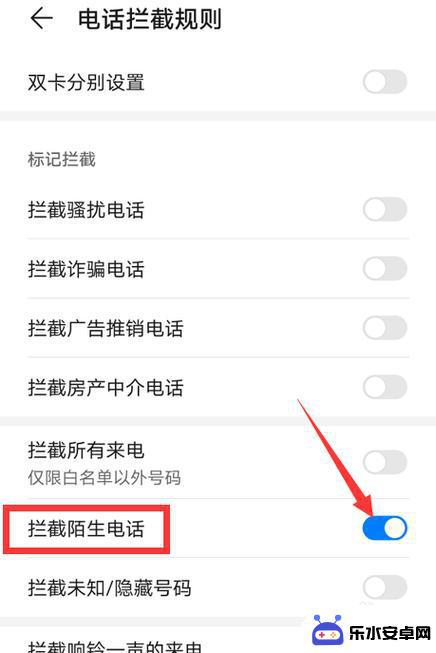 华为手机如何拦截陌生电话 华为手机拦截骚扰电话的完整教程
华为手机如何拦截陌生电话 华为手机拦截骚扰电话的完整教程随着移动通信技术的发展,手机成为了我们日常生活中不可或缺的工具之一,随之而来的问题是,我们也面临着来自陌生电话的骚扰。针对这一问题,华为手机推出了一项拦截陌生电话的功能,为用户...
2024-01-05 10:29
-
 直板手机怎么设置拦截电话 如何设置手机自动拦截骚扰电话
直板手机怎么设置拦截电话 如何设置手机自动拦截骚扰电话在现代社会随着通信技术的迅猛发展,手机已成为我们生活中必不可少的工具之一,随之而来的骚扰电话问题也随之加剧。每天接到一通又一通的陌生号码,让我们感到困扰和厌烦。为了解决这一问题...
2024-01-14 11:38
-
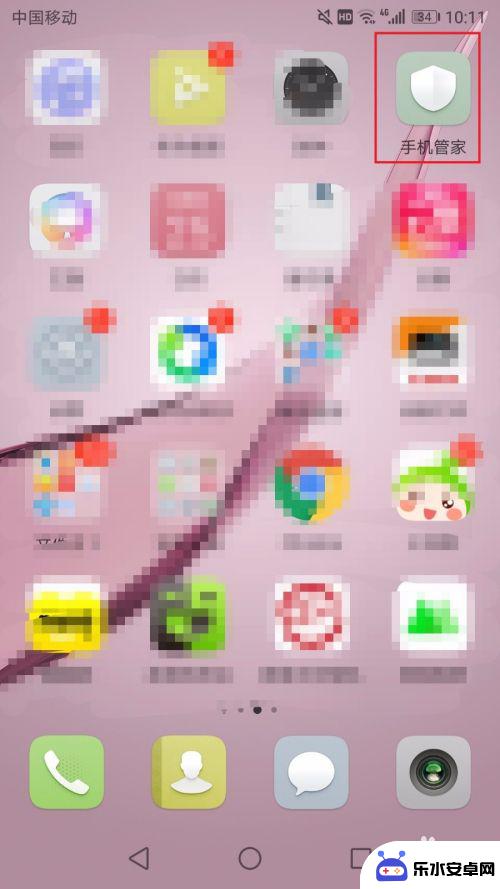 华为手机电话拦截提示音怎么设置 华为手机管家骚扰拦截对方提示音设置方法
华为手机电话拦截提示音怎么设置 华为手机管家骚扰拦截对方提示音设置方法随着手机使用的普及,接到骚扰电话也愈发频繁,华为手机提供了管家功能,可以帮助用户拦截这些骚扰电话。在设置中用户可以选择开启骚扰拦截对方提示音,让对方在拨打电话时听到提示音,从而...
2024-06-17 08:21
-
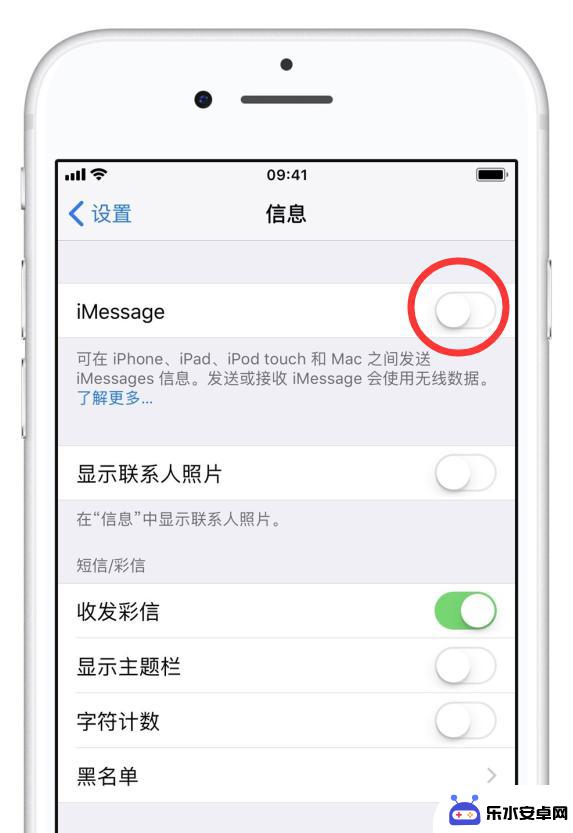 苹果手机为什么收不到短信信息 iPhone换成新手机后无法接收短信怎么办
苹果手机为什么收不到短信信息 iPhone换成新手机后无法接收短信怎么办苹果手机在使用过程中,有时会出现收不到短信信息的情况,尤其是当用户将iPhone换成新手机后,这种问题可能是由于手机设置、网络问题或系统故障导致的。要解决这个问题,用户可以尝试...
2024-07-13 12:14
热门教程
MORE+热门软件
MORE+-
 智能AI写作最新版免费版
智能AI写作最新版免费版
29.57MB
-
 扑飞漫画3.5.7官方版
扑飞漫画3.5.7官方版
18.34MB
-
 筝之道新版
筝之道新版
39.59MB
-
 看猫app
看猫app
56.32M
-
 优众省钱官方版
优众省钱官方版
27.63MB
-
 豆友街惠app最新版本
豆友街惠app最新版本
136.09MB
-
 派旺智能软件安卓版
派旺智能软件安卓版
47.69M
-
 黑罐头素材网手机版
黑罐头素材网手机版
56.99M
-
 拾缘最新版本
拾缘最新版本
8.76M
-
 沐风跑步打卡2024年新版本
沐风跑步打卡2024年新版本
19MB